In der folgenden Dokumentation zeigen wir Ihnen, wie Sie unterschiedliche Preise für verschiedene Mengen eines Produktes festlegen. Hier werden wir einen abweichenden Verkaufspreis für eine abweichende Mengeneinheit von 12 Stück definieren.
Festlegen von Mengeneinheiten in den Prüftabellen [BAS01]
1. Öffnen Sie die Transaktion Prüftabellen [BAS01].
2. Klicken Sie auf den Reiter “Basis” und wählen Sie “Mengeneinheiten”.
3. Klicken Sie auf den grünen Button “Hinzufügen”.
4. Geben Sie in das Feld “Einheit” Ihre gewünschte Einheit an, z.B. Karton.
5. In das Feld “Code” geben Sie eine von Ihnen festgelegte Bezeichnung ein.
6. Beim Anlegen von “Karton”, “Palette”, etc. wählen Sie die dazugehörige Checkbox aus.
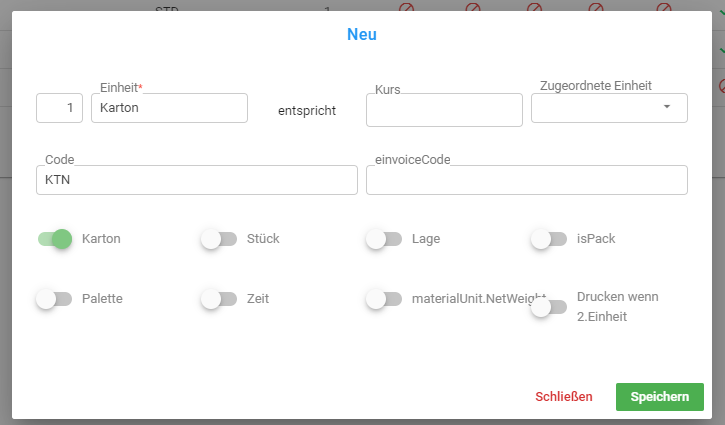
7. Abschließend klicken Sie auf “Speichern”.
Hinterlegen von Mengeneinheiten in einem Artikel
1. Öffnen Sie den Artikelstamm [BAS02], suchen Sie den Artikel, welchen Sie bearbeiten möchten und öffnen Sie diesen.
2. Klicken Sie auf den Reiter “Einheiten” und klicken Sie auf den grünen Plus-Button.
3. In dem sich neu geöffnetem Fenster wählen Sie in dem linken Feld “Einheiten” Ihre Einheit, welche Sie einrichten möchten.
4. In den beiden Feldern “Kurs” und “Einheit” auf der rechten Seite, legen Sie fest, wie viel der einen Einheit der anderen entspricht.
Bsp.:
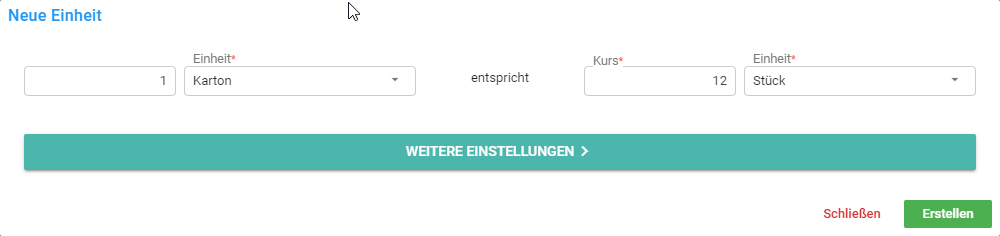
5. Abschließend klicken Sie auf “Erstellen”.
Hinterlegen von VK-Preisen für verschiedene Mengeneinheiten
1. Öffnen Sie die Transaktion Artikelstamm [BAS02], suchen Sie den Artikel, welchen Sie bearbeiten möchten und öffnen Sie diesen.
2. Klicken Sie auf den Reiter “VK-Preise”.
3. Klicken Sie im Bereich “Kundengruppen & Marktplatz Preise” auf den grünen Plus-Button.
4. Wählen Sie in dem Feld “Einheit” die von Ihnen gewünschte Einheit aus.
5. Geben Sie in dem Feld “Preiseinheit” die Stückzahl ein, welche Sie verkaufen möchten.
Bsp.: Wenn Sie einen Karton verkaufen und ein Karton entspricht 12 Stück, dann muss in das Feld “12” eingetragen werden.
6. In dem Feld “Währung” wählen Sie die von Ihnen gewünschte Währung aus.
7. In das Feld “Preis/Rabatt Wert” geben Sie den gewünschten Nettobetrag ein, der Bruttobetrag wird automatisch ausgerechnet. reybex rechnet auch den Nettobetrag aus, wenn Sie in dem Feld “Bruttobetrag” den Bruttopreis festlegen.
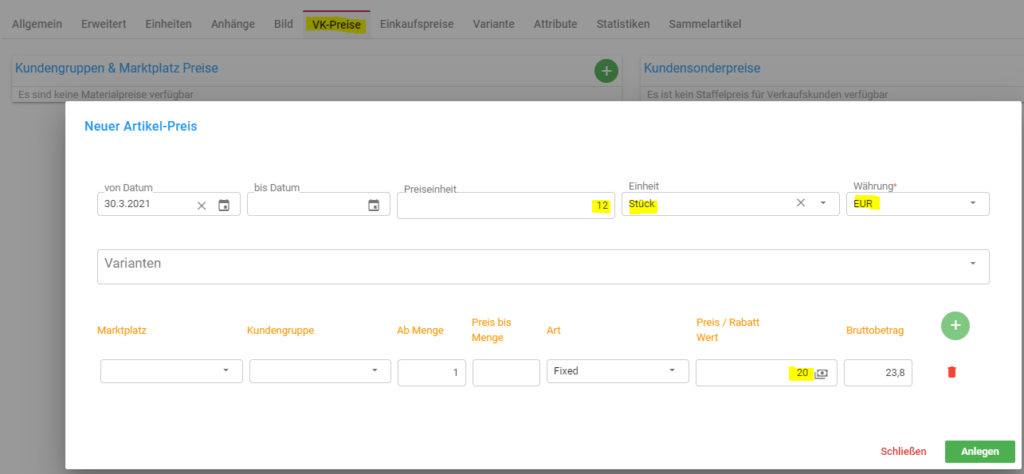
8. Sie können außerdem verschiedene weitere Einstellungen vornehmen, wie z.B. auf welchen Marktplätzen der Preis gilt oder, ab wann der Preis gültig ist.
9. Abschließend klicken Sie auf “Speichern”.
Wenn Sie diese Schritte erfolgreich ausgeführt haben und einen Auftrag erstellen und z.B. einen Karton als Einheit auswählen, wird der Preis, welchen Sie hinterlegt haben, genommen. Der entsprechende Bestand wird aus dem Lager gebucht.
